Что делать если пишет не удалось подключиться к серверу майнкрафт
Ошибка входа в Майнкрафт «Не удалось подключиться к серверу»
Не получается зайти в официальный лаунчер или в профиль на официальном сайте Minecraft? Ниже мы рассмотрим одну ошибку которая возникает при входе в игру.
Если Вы купили лицензионный Майнкрафт аккаунт в нашем магазине и после ввода логина и пароля в официальном лаунчере или на сайте (minecraft.net) Вы видите ошибку «Не удалось подключиться к серверу» тогда в процессе ответа нашей поддержки можете ознакомиться и с этой статьей!
Не удалось подключиться к серверу
Это ошибка не означает, что Вы не смогли подключиться к игровому Minecraft серверу , это ошибка означает, что Вы не можете подключиться к Mojang серверам авторизации, другими словами Вы не можете авторизоваться.
При входе на официальный сайт, эта ошибка может так же приводить к тому, что в ответ на нажатие по зеленой кнопки «Вход» ничего не происходит, кнопка становится серой, но при этом вход на сайт не происходит.
Почему возникает эта ошибка при входе в Minecraft?
Эта одна из самых неадекватных ошибок, так как она нам ничего не сообщает, нет никаких пояснений. И нам удалось раскусить ее не сразу, давайте рассмотрим в каких случаях она может появляться и по каким причинам:
У Вас нет подключения к Интернету, довольно банально, но может быть и такое
Ваша локация заблокирована Mojang, периодически поступают жалобы от жителей Крыма
Ваш провайдер блокирует подключение, самая распространенная причина
Что-то на Вашем ПК блокирует сервера Mojang
Бывают и другие, тут мы перечислены только самые популярные.
Как устранить ошибку?
Не всегда бывает так, что причина ошибки входа в Minecraft кроется только за одним из пунктов перечисленных выше, поэтому единственно правильный способ решения заключается в том, чтобы проверить все пункты. И так:
Проверяем наличия подключения Вашего компьютера к Интернету . Для тестирования подключения можете открыть в браузере свою страницу в соц. сетях.
Проверяем блокировки от провайдера. Звоним провайдеру и уточняем не заблокирован ли Minecraft на территории того района в котором Вы проживаете, а после отрицательного ответа интересуетесь не заблокирован ли доступ локально на оборудовании провайдера.
Тестируем вход в игру на другом компьютере или ноутбуке. Если под рукой нет второго ПК, то можно попросить друга, протестировать аккаунт. Так же можно проверить и блокировку от провайдер, при условии, что у друга другой провайдер.
В заключении
Ошибка входа. Неверное имя пользователя или пароль
Так же помимо ошибки «Не удалось подключиться к серверу» может возникать ошибка «Ошибка входа. Неверное имя пользователя или пароль». Пока сложно понять где тут логика, но и такое тоже бывает и это нужно учитывать.В этой статье мы разобрали самые распространенные причины появления ошибки «Не удалось подключиться к серверу» при входе в игру или на официальный сайт. Если Вы являетесь покупателем нашего магазина и столкнулись с подобной ошибкой, просто свяжитесь с нами любым удобным для Вас способом и мы поможем разобраться в причинах и подскажем как разрешить ситуацию и начать игру в Майнкрафт.
Успехов в игре!
Мои друзья не могут подключиться к моему серверу Minecraft
Я работаю над настройкой сервера Minecraft в течение нескольких дней, и я не могу найти способ подключить моих друзей за пределами моей сети. Я знаю, что дал им правильный IP-адрес, и безуспешно пробовал несколько решений. Однако я могу подключиться к серверу с других компьютеров, подключенных к тому же маршрутизатору, но я думаю, что это работает только тогда, когда он установлен в режим «взломан». Я попытался отключить брандмауэр как на своем главном компьютере, так и на маршрутизаторе, используя другой компьютер в качестве хоста сервера и изменив порт.Все решения, которые я пробовал, давали моим друзьям одно и то же сообщение: «Не удается подключиться к серверу», когда я мог нормально подключиться.
Вот некоторая, возможно, полезная информация:
Хост-компьютер (Он не самый лучший ...):
-OS: Windows XP Professional SP2
-Процессор: Intel Pentium 4 2,4 ГГц (одноядерный)
-ОЗУ: 448 МБ
-IP-адрес: 192.168.1.111
Сервер Minecraft:
-Версия: 1.0.0 (jar)
Маршрутизатор:
-Тип: проводной / беспроводной
-Бренд: Cisco
-Модель: Linksys E2000
-IP-адрес: 192.168.1.1
-Информация о маршрутизаторе:
Версия прошивки: 1.0.01 build 7Apr 15, 2010
Проверка прошивки: 5447e765c2287b134ec7028c3b7c9ceb
Текущее время: Пт, 06 января 2012 18:44:02
MAC-адрес в Интернете: 98: FC: 11: 719: CB
-Интернет-соединение:
Тип соединения: автоматическая настройка - DHCP
IP-адрес в Интернете: 64.6.115.194
Маска подсети: 255.255.248.0
Шлюз по умолчанию: 64.6.112.1
DNS1: 8.8.8.8
DNS2: 8.8.4.4
DNS3: 216.147.229.12
MTU: 1500
Время аренды DHCP: 4 часа
Если вам нужна другая информация, сообщите мне.
.
Multicraft - решение для хостинга Minecraft
Если вы по какой-то причине столкнулись с проблемой с Multicraft, вам следует сначала взглянуть на файлы журнала, чтобы узнать, доступно ли более подробное сообщение об ошибке. Файл журнала для демона находится в каталоге установки демона, обычно рядом с вашим multicraft.conf, он называется multicraft.log . Файл журнала для панели находится в каталоге внешнего интерфейса Multicraft в разделе « protected / время выполнения / приложение.log ".
Ниже вы можете найти список наиболее распространенных проблем, которые наша служба поддержки уже решала.
Содержание
Ошибка 500 CDbConnection не удалось открыть соединение с БД
Если вы используете SQLite- Это может быть проблемой разрешения или проблемой с параметром PHP "open_basedir". При запуске установщика внешнего интерфейса вы получите более подробное сообщение об ошибке.
Убедитесь, что веб-пользователь может получить доступ к файлу базы данных - Другая проблема может заключаться в том, что ваша установка PHP не поддерживает SQLite.В этом случае установка поддержки PHP5 SQLite PDO (в Debian с использованием «aptitude install php5-sqlite») с последующим перезапуском веб-сервера должна помочь.
- Для вашей установки PHP требуется поддержка MySQL PDO, убедитесь, что это расширение ядра включено.
- Убедитесь, что комбинация имени пользователя и пароля верна и у вас достаточно прав для доступа к указанной базе данных
- Если вы используете «localhost» в качестве хоста базы данных, попробуйте «127.0,0.1 "и наоборот
Не удается подключиться к мосту Minecraft! (110/111: соединение отклонено / истекло время ожидания)
Проверьте следующее:- Демон работает
- Проверьте статус Multicraft в разделе «Настройки» -> «Статус Multicraft», IP и порт, показанные там, должны соответствовать IP / порту, который демон прослушивает на
- Вы можете подключиться к демону с машины, на которой запущен интерфейс, запустив «telnet IP PORT», где IP и PORT - это значения, которые вы используете в файле конфигурации.
- Демон не заблокирован никаким брандмауэром
- Ваш панельный компьютер может подключаться к демону. Для этого требуется, чтобы PHP мог открывать исходящие TCP-соединения с помощью «pfsockopen». Если панель размещена у хостинг-провайдера, свяжитесь с ним, чтобы проверить, возможно ли это.
Параметр «ip» указывает, какой интерфейс будет прослушивать демон, параметр «externalIp» указывает, к какому IP-адресу панель управления будет пытаться подключиться.Если для «ip» задано значение «127.0.0.1», только панель управления на том же компьютере может подключиться к демону. Чтобы прослушивать все интерфейсы, вы можете установить «ip» равным «0.0.0.0», , однако , вам нужно будет установить «externalIp», когда вы это сделаете, чтобы панель управления знала, куда подключиться.
Невозможно получить доступ к файлу jarfile /home/minecraft/multicraft/jar/craftbukkit.jar
Это означает, что пользователь, работающий на серверах Minecraft, не может получить доступ к файлу JAR из-за способа установки прав доступа к файлу. Пользователь должен иметь возможность перемещаться по всем промежуточным каталогам до JAR-файла, поэтому ему нужны разрешения на выполнение для каталогов «/ home», «/ home / minecraft» и «/ home / minecraft / multicraft».Обычно об этом заботится сценарий setup.sh, но при обновлении или установке без использования сценария разрешения могут быть неправильными. В большинстве случаев проблема устраняется следующей командой:chmod go + x / главная / minecraftЗамените / home / minecraft / на каталог установки, если он отличается. Также будьте осторожны, чтобы не давать никому, кроме root, права на чтение ваших файлов конфигурации.
Не удалось X: нет соединения для демона 1
Это означает, что либо панель, либо демон не используют одну и ту же базу данных, либо демон не смог подключиться к базе данных, либо демон просто не запущен.Во время установки демона (сценарий setup.sh) вас просят ввести информацию о вашей базе данных, которая затем записывается в multicraft.conf. В установщике панели (install.php) должна использоваться та же информация о базе данных, что и в «базе данных демона» (не путать с «базой данных панели»). Информация, установленная во время установки панели, может быть изменена позже в "protected / config / config.php".
Убедитесь, что вы запустили демон, как описано в инструкциях по установке.
Иногда эта ошибка также может указывать на проблему запуска, например, при запуске 32-битной программы на 64-битном сервере с отсутствующими 32-битными библиотеками. Чтобы убедиться, что он запускается нормально, вы можете запустить Multicraft на переднем плане с помощью переключателя «-nv», например:
/ главная / minecraft / multicraft / bin / multicraft -nv start
Сервер перезагружается / консоль показывает тайм-аут ping
Это может быть вызвано сбоями Minecraft или неправильной работой плагинов. Когда сервер Minecraft больше не отвечает на команды в течение определенного периода времени, сервер будет перезапущен.Если вы думаете, что ваша машина просто перегружена, а Minecraft на самом деле не разбился, вы можете попробовать увеличить «Тайм-аут ответа Minecraft» в разделе «Настройки» -> «Показать дополнительные параметры».Та же проблема может быть вызвана плагином, который либо блокирует ответ сервера, либо изменяет способ именования команд консоли Minecraft или то, что они возвращают. Multicraft поставляется с поддержкой Craftbukkit, а также нескольких популярных плагинов, но всегда могут быть другие плагины, которые еще не совместимы.
Чтобы запустить сервер, который печатает список игроков в нераспознанном формате, вы можете изменить настройку «Предположить, что Minecraft все еще работает» на «Любой вывод консоли» в «Настройки» -> «Показать дополнительные параметры». Вы также можете полностью отключить тайм-аут ответа, установив его на 0. Это эффективно отключит этот вид обнаружения сбоев.
Поддержка таких плагинов может быть добавлена динамически путем изменения файла .jar.conf, так как все взаимодействие между Minecraft и Multicraft может быть повторно отображено в нем.Если вы можете определить плагин, вызывающий проблемы, мы можем оценить добавление его поддержки в основной выпуск, или, если это нишевый плагин, поддержка может быть добавлена специально для вашей установки.
Я не могу получить доступ к http: // localhost / или вижу ошибку 504 под Windows
В вашей системе может отсутствовать среда выполнения Visual C ++ 2008, вы можете скачать ее отсюда:Распространяемый пакет Visual C ++ 2008
Установите этот пакет, затем запустите stop.bat, а затем снова start.bat, чтобы увидеть, решит ли это вашу проблему.
Если это не помогло, то это, скорее всего, означает, что на порту 80 уже что-то запущено, поэтому встроенный веб-сервер не может запуститься. Вы можете изменить порт, который использует встроенный сервер Nginx:
Отредактируйте строку 16 "Multicraft \ nginx \ conf \ nginx.conf", измените 80 на 8080, затем запустите «stop.bat», затем запустите «start.bat», затем перейдите по адресу http: // localhost: 8080/
Сервер использует 32-битную Java и не может выделить более 1GB / 2GB памяти.
32-битная версия Java очень ограничена с точки зрения потребления памяти.Вам необходимо установить 64-битную Java, чтобы выделить больше памяти для вашего сервера.Если он установлен, но у вас все еще есть проблемы, см. Запись об устранении неполадок для «[Ошибка 2] Система не может найти указанный файл».
[Ошибка 2] Система не может найти указанный файл.
. В Linux это означает, что у вас не установлена Java, и она не доступна пользователю, запускающему Minecraft. Пожалуйста, обратитесь к документации вашей системы, чтобы узнать, как установить Java.В Windows это означает, что либо Java не установлена, либо Multicraft не может ее найти, потому что путь к Java отсутствует в переменной среды PATH для 32-битных приложений.Чтобы изменить путь, который Multicraft использует для запуска Java, отредактируйте файл multicraft.conf и измените строку "java =" на:
java = C: \ Program Files \ Java \ jre7 \ bin \ java.exe
Замените путь на путь к вашему Java.exe.
Для отображения списка серверов на панели требуется больше времени, чем обычно.
Некоторые возможности для этого перечислены ниже. Если они не помогают решить вашу проблему, обратитесь в службу поддержки.- PHP может получать слишком много запросов, убедитесь, что ваша установка PHP может обрабатывать несколько запросов одновременно, или отключите обновления AJAX на последнем шаге установщика внешнего интерфейса, чтобы устранить проблему
- Повреждение SQLite, если панель очень долго отвечает, и вы используете SQLite для внешнего интерфейса или базы данных демона, это может быть повреждение базы данных.Обратитесь в службу поддержки, чтобы помочь решить эту проблему.
- Если другие страницы на том же веб-сервере по-прежнему нормально отвечают, проверьте соединение демона с помощью «telnet IP PORT», где IP и PORT - это детали подключения к вашему демону. Это может быть проблема, связанная с сетью.
- Убедитесь, что в системе достаточно доступных ресурсов для эффективной обработки HTTP-запросов
Ошибка аутентификации! (неверная авторизация или недействительная подпись)
Внешний вид показывает « неправильная авторизация » означает, что пароль указан в «мультикрафте».conf ", поскольку параметр" пароль "не соответствует" Паролю демона ", указанному на последнем шаге установщика внешнего интерфейса.Вы можете повторно запустить установщик (install.php), чтобы изменить это, он ничего не сломает, если вы просто нажмете «Продолжить». В качестве альтернативы вы можете вручную отредактировать файл «protected / config / config.php» в вашем каталоге переднего плана и соответственно установить значение «daemon_password».
Это также может быть вызвано неправильной записью демона в базе данных. Проверьте все записи в разделе «Настройки» -> «Статус Multicraft», чтобы убедиться, что эти демоны действительно существуют и соответствуют ли они идентификатору демона r
.server.properties - Официальная Minecraft Wiki
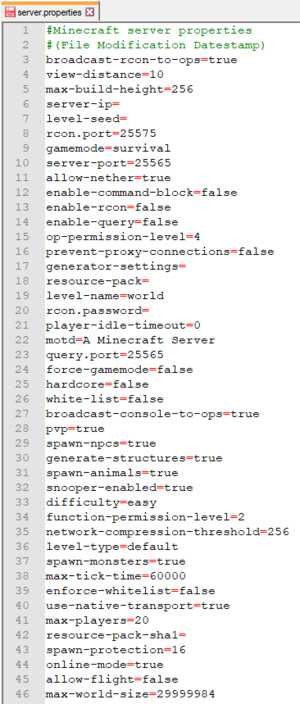 Файл server.properties по умолчанию для Java Edition.
Файл server.properties по умолчанию для Java Edition. server.properties - это файл, в котором хранятся все настройки для многопользовательского ( Minecraft или Minecraft Classic) сервера.
При редактировании server.properties важно использовать ту же структуру, что и исходная, хотя порядок строк может быть произвольным. Текст перед знаком равенства - это ключ, который нельзя изменять.Текст после знака равенства - это значение свойства, которое можно редактировать. Строки, начинающиеся с # , являются комментариями - изменение или удаление этих строк не влияет на игру.
После внесения изменений в файл server.properties необходимо перезапустить сервер, чтобы они вступили в силу. Другой вариант - использовать команду / reload в консоли сервера или в игре, что также позволит перезагрузить изменения.
Если в файле server.properties перечислены не все свойства (например, если новая версия сервера добавляет новые свойства или файл не существует), то при запуске сервер перезаписывает сервер.properties с новыми перечисленными свойствами и установите для них значения по умолчанию.
Файл server.properties представляет собой обычный текстовый файл с кодировкой UTF-8, несмотря на его расширение, поэтому его можно редактировать с помощью любого текстового редактора, например Блокнота для Windows, TextEdit для Mac или nano и vim для Linux.
.c ++ - рукопожатие с сервером minecraft bukkit - не удалось отправить поле хоста сервера
Переполнение стека- Около
- Товары
- Для команд
- Переполнение стека Общественные вопросы и ответы
- Переполнение стека для команд Где разработчики и технологи делятся частными знаниями с коллегами
- Вакансии Программирование и связанные с ним технические возможности карьерного роста
- Талант Нанимайте технических талантов и стройте йо

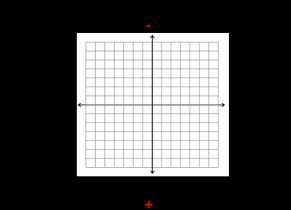
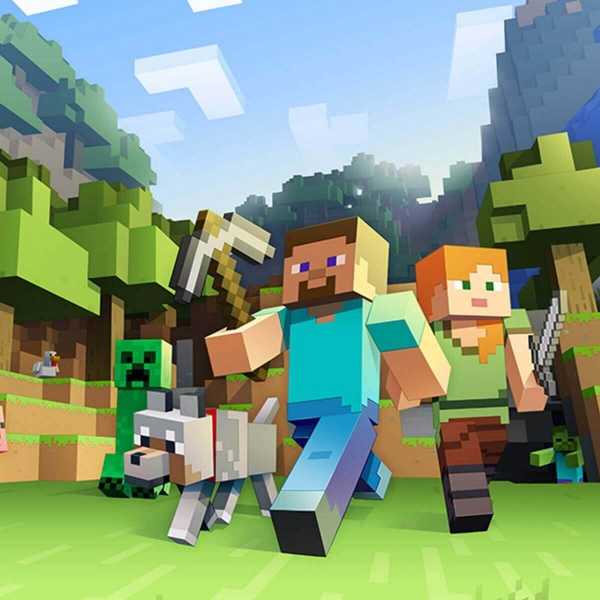
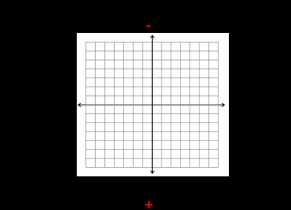




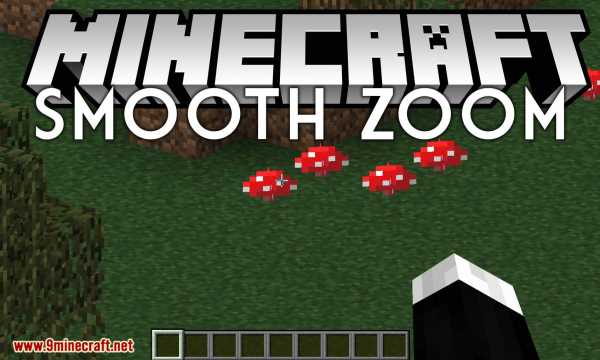
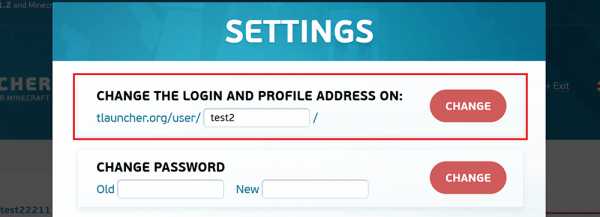



![[Furniture] Майнкрафт 1.10.2 мод на мебель. + 1.11.2! jooak-aofei1](https://minecraft247.ru/wp-content/uploads/2016/12/JOOAk-AOfEI1-70x70.jpg)